第三节 从零开始 LPMUD 游戏开发的准备工作
我们学C语言时已经熟悉C语言程序的编译运行流程,如下面的代码:
#include <stdio.h>
int main()
{
puts("www.mud.ren");
return 0;
}我们需要先编译生成可执行程序,然后运行这个程序,程序自动从int main(void)函数开始执行。
前面也介绍了LPMUD通过MUD游戏引擎驱动,但我们写的代码怎么运行呢?因为是入门教程,这里不做过多分析,只是先简单的描述游戏启动顺序:游戏引擎运行后,首先载入运行时配置文件中指定的 simul_efun 文件,然后载入运行时配置文件中指定的 master 文件完成启动并等待玩家连线。如果有玩家连线,驱动自动调用 master 文件中的 object connect(int port) 方法处理连接,此方法会返回连线对象,并自动调用对象中的 object logon(void) 方法处理登录。注意,在 lpmud 中所有对象都会自动包含一个头文件 globals.h (运行时配置文件中指定位置和文件名)。和C语言不同的是,lpc 程序没有结束,只要启动后不销毁会一直在内存中保持运行,而且也没有 int main() 入口函数,不过有一个类似的 void create(void) 方法,在游戏文件加载时自动调用此方法。
在LPC语言中,没有编译并生成可执行程序的过程,所有 .c 源程序都可以随时加载并生效。
服务端配置
关于启动流程的问题,这里不理解也没有关系,我们先从基础语法开始学习,为了方便学习LPC语言,这里提供一个基础的 mudlib,可以正常的使用游戏引擎驱动,下载地址为:https://github.com/oiuv/lpc-test/archive/master.zip 。同时下载上一节中介绍的fluffos v2019 @CYGWIN-64。
从下一章开始,我们就在此 mudlib 中学习LPC语言。这个项目目录的文件并不多,主要结构如下:
.
├── area 游戏环境区域所在目录
│ ├── tower.c 勇者之塔
│ └── virtual.c 虚拟环境控制文件
├── cmds 游戏指令(包括教程演示代码)所在目录
│ ├── demo 教程示例代码所在目录
│ │ └── ...
│ ├── test 个人学习代码存放目录
│ │ ├── test.c
│ │ └── ...
│ ├── update.c
│ └── ...
├── config.ini *运行时配置文件*
├── data 存档文件保存目录
│ └── ...
├── include 头文件所在目录
│ ├── ansi.h *颜色控制头文件*
│ └── globals.h *全局默认包含头文件*
├── inherit 继承功能文件目录
│ ├── clean_up.c 内存清理接口
│ └── dbase.c 数据存取接口
├── log 日志记录目录
│ ├── author_stats author 统计
│ ├── debug.log 驱动日志
│ ├── domain_stats domain 统计
│ ├── error_handler 编译错误日志
│ └── log_error 代码错误及警告日志
├── mudos.exe 旧版MUDOS(兼容性测试用)
├── README 说明文件
├── system 系统文件目录
│ ├── kernel 核心文件目录
│ │ ├── master.c *主控对象*
│ │ └── simul_efun.c *模拟外部函数*
│ └── object 核对对象目录
│ ├── login.c *连线对象*
│ ├── user.c *玩家对象*
│ └── void.c *默认环境对象*
└── tree.txt 当前文档结构说明文件先配置好驱动保证可以启动此 mudlib,把下载的 mudlib 解压到D盘根目录(其它盘也可以),把目录改名为 lpc-test,同时把游戏驱动也解压到D盘根目录,把驱动目录改名为 lpmud-driver,在 lpc-test 目录中新建 driver.cmd 文件,使用记事本打开,输入以下内容并保存:
:start
D:lpmud-driverdriver.exe config.ini
goto start双击 driver.cmd,MUD服务器启动,如图1所示:
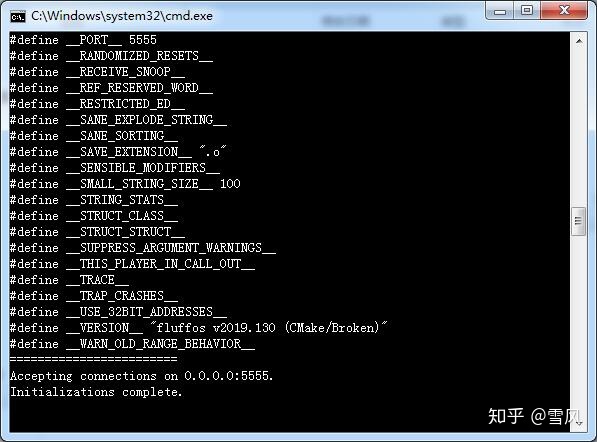
请注意:我们一般开发 MUDLIB 都是使用 GBK 编码,但这里提供的服务端 LIB 为 utf-8 编码。
客户端连接
服务启动后,使用MUD游戏客户端连接 127.0.0.1:5555 可以成功连接游戏。测试 mud 支持 shutdown、update 等指令。对应的文件在 lpc-test 的 cmds 目录中。在 cmds 目录下我们还有 demo 和 test 二个目录,其中 demo 目录是后续教程中对应的代码示例,可以直接在游戏中输入 demo/示例名 测试对应的示例,而 test 目录是给大家学习用的目录,在这个目录中新建的文件都可以直接输入文件名运行,其中有一个默认的测试文件 test.c,我们打开 test.c,可以看到以下代码:
int main(object me, string arg)
{
// 请在此实现你的代码
return 1;
}从下章开始,我们一直保持游戏驱动运行,并使用客户端连接。学习过程中我们以 test.c 文件为模板测试我们的代码,把自己的学习代码文件存放在 cmds 或 cmds/test/ 目录中,然后在客户端直接输入文件名可执行。
注意这里的 int main(object me, string arg) 是我们自定义的函数,作为指令执行的入口,和C语言中的 int main(void) 函数没有任何关系,返回值是 1 ,而不是C语言中的 0,这里先不解释,通过后续章节的学习你会理解为什么是这样。
另外,在开发测试中,我们推荐使用 tintin++ 客户端,小巧方便,下载地址:https://tintin.sourceforge.io/download.php
开发工具的准备
在开发工具上,只推荐一个:Visual Studio Code,简称VS code,官方网站:https://code.visualstudio.com/ 。
为了方便 LPC 开发,需要在项目配置文件 .vscodec_cpp_properties.json 中指定 include 位置并自动包含 globals.h。配置如下:
{
"configurations": [
{
"name": "LPC",
"includePath": [
"${workspaceFolder}/include/"
],
"forcedInclude": [
"${workspaceFolder}/include/globals.h"
],
"defines": [
"FLUFFOS",
"MUDOS"
],
"cStandard": "c89",
"cppStandard": "c++11",
"intelliSenseMode": "${default}"
}
],
"version": 4
}另外,因为LPC代码使用的 .c 扩展名,但并不完全是C语言的语法,所以会提示各种错误,我们需要禁用错误下划线,需要在项目配置文件 .vscodesettings.json 中做类似以下配置:
{
"C_Cpp.errorSquiggles": "Disabled",
"editor.formatOnType": true,
"editor.formatOnPaste": true
}具体操作: 1. 请用 VS CODE 打开你的MUDLIB后,打开命令面板(在 windows 系统下,按 ctrl+shift+p) 2. 选择 C/C++:编辑配置(JSON) 打开 c_cpp_properties.json 编辑 3. 选择 C/C++:禁用错误下划线 关闭错误提示。
在本教程提供的最新代码中已做好配置,大家无需再做任何设置即可直接生效。




















 1030
1030











 被折叠的 条评论
为什么被折叠?
被折叠的 条评论
为什么被折叠?








